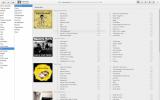Cómo usar SpiderOak One en Linux
SpiderOak es probablemente uno de los clientes de sincronización de archivos más confiables que existen, comparable a los gustos de Archivo marino. No solo permite a los usuarios cargar archivos a su servicio rápidamente, sino que también les permite crear una "colmena" de sus computadoras y sincronizarlas. Es una tecnología impresionante y puede instalar SpiderOak One en Linux si está ejecutando Ubuntu, Debian, Arch Linux, Fedora u OpenSUSE.
Nota: ¿No se menciona ninguna de las distribuciones de Linux? ¡Descarga el código fuente en su lugar!
Ubuntu
La instalación de SpiderOak sync en Ubuntu comienza al habilitar una fuente de software de terceros. A diferencia de muchas otras piezas de software para Ubuntu, actualmente no hay un SpiderOak PPA. En cambio, los usuarios deberán editar el archivo de fuentes.
Editar el archivo fuente no es tan complicado como parece. De hecho, es bastante fácil. Abra una terminal y edite el archivo con el siguiente comando:
sudo nano /etc/apt/sources.list
Con la tecla de flecha hacia abajo, desplácese hasta el final del archivo. Luego, pegue esta línea de código en ella. No cambie "liberar" a su nombre de código de Ubuntu, como SpiderOak ha dicho que no.
Al agregar esta fuente de software, deberá comprender que no todas las versiones de Ubuntu tienen soporte oficial. Cuando se trata de la última versión absoluta, puede haber problemas. Por favor, comprenda que como Ubuntu 18.04 es muy nuevo, es posible que todavía no haya un archivo de lanzamiento en el repositorio de software de Spideroak.
No hay duda de que el equipo SpiderOak obtendrá soporte para 18.04 lo antes posible.
# SpiderOak Repodebutante http://apt.spideroak.com/ubuntu-spideroak-hardy/ lanzamiento restringido
Después de agregar las nuevas líneas al repositorio de origen, deberá agregar la clave GPG. Es necesario agregar una clave GPG de esta manera, ya que la fuente de software no se administra automáticamente a través de PPA. Para agregar la clave GPG, vaya al terminal y use el apt-key mando.
sudo apt-key adv --keyserver keyserver.ubuntu.com --recv-keys 573E3D1C51AE1B3D
Ahora que la fuente del software SpiderOak tiene la clave GPG firmada correcta, es hora de actualizar Ubuntu e instalar el software. Comience actualizando las fuentes de software de Ubuntu.
sudo apt update
A continuación, en el proceso de instalación, deberá utilizar el potenciar herramienta. Instale cualquier actualización de software nueva que pueda haber aparecido durante el actualizar El comando se ejecuta.
sudo apt upgrade -y
Por último, instale el cliente SpiderOak con:
sudo apt install spideroakone
Debian
Instalar el software SpiderOak en Debian es muy similar a cómo funciona para los usuarios de Ubuntu. Comienza agregando una fuente de software de terceros a /etc/apt/sources.list. En la página oficial de preguntas frecuentes, los desarrolladores muestran Debian Stable como ejemplo. En este tutorial, nos centraremos en Estable. Sin embargo, SpiderOak probablemente tiene soporte para todas las versiones actuales de Debian. Para cambiar a ellos, cambie estable a la versión que use mientras sigue.
sudo nano /etc/apt/sources.list
Use las teclas de flecha en el teclado para moverse hasta el final del archivo de fuentes. Una vez allí, agregue la nueva fuente de software SpiderOak.
# SpiderOak Repo
debutante http://apt.spideroak.com/debian/ estable no libre
A continuación, use el apt-key herramienta para sincronizar la clave GPG oficial con la nueva fuente de software que ha agregado. Agregar esta clave es fundamental porque sin ella Debian no instalará software desde allí.
sudo apt-key adv --keyserver keyserver.ubuntu.com --recv-keys 573E3D1C51AE1B3D
Utilizando el actualizar herramienta, actualice las fuentes de software de Debian.
sudo apt-get update
Después de actualizar las fuentes de software, instale cualquier actualización con el potenciar herramienta.
sudo apt-get upgrade -y
Finalmente, instale el software Spideroak.
sudo apt-get install spideroakone
Arch Linux
Como de costumbre, SpiderOak tiene un paquete Arch AUR no oficial. Comience la instalación instalando el paquete Git con Pacman.
sudo pacman -S git
Usando Git, clona el último SpiderOak AUR pkgbuild instantánea a tu PC.
git clone https://aur.archlinux.org/spideroak-one.git
Ahora que SpiderOak está en su Arch PC, es hora de usar el generador de paquetes para instalar el programa. correr makepkg para comenzar la construcción. Manten eso en mente makepkg generalmente recopila e instala las dependencias correctas. Sin embargo, a veces suceden problemas (esto es especialmente cierto si una dependencia solo está disponible a través de AUR). Si surge algo, dirígete a la página SpiderOak AUR, desplázate hacia abajo hasta "Dependencias" e instálalas manualmente.
makepkg -si
Fedora
¿Necesita obtener SpiderOak para Fedora? Afortunadamente, no hay obstáculos para saltar con este sistema operativo, ya que Fedora es oficialmente compatible. Para instalar el software, siga este enlace. Toma lo último 64 bits o 32 bits RPM. Después de eso, abra una ventana de terminal y use DNF para tener todo instalado.
cd ~ / Descargas sudo dnf instalar SpiderOakONE * .rpm
OpenSUSE
SpiderOak no admite oficialmente OpenSUSE, y no hay indicios de eso en el sitio web. Sin embargo, no importa, ya que hay archivos RPM disponibles y SUSE puede usarlos. Descargue el 64 bits o 32 bits RPM. Luego, abra una terminal y use Zypper para instalar SpiderOak.
cd ~ / Descargas sudo zypper en SpiderOakONE * .rpm
Usando SpiderOak
Una vez que tenga el software de sincronización SpiderOak funcionando, abra el menú de la aplicación en su PC, busque "SpiderOak One" y ejecútelo. Cuando inicie el software, se le solicitará que se registre en el servicio. Crea una cuenta y reclama tus 2GB gratis.

Después de que todo esté configurado, busque la aplicación SpiderOak. Para comenzar a cargar, haga clic en la pestaña "Copia de seguridad". Bajo administrar, mostrará la PC con Linux que actualmente ejecuta el software. Haz clic en la tecla de flecha junto a la PC y marca las casillas junto a varias carpetas y archivos que deseas sincronizar. A partir de ahí, debería cargarse instantáneamente al servicio SpiderOak.

Alternativamente, coloque los archivos que desea sincronizar con el servicio dentro ~ / SpiderOak \ \ Hive /.
Buscar
Mensajes Recientes
Sube fotos a Facebook desde el escritorio de Ubuntu con Starry Hope Uploader
Windows tiene muchas aplicaciones de escritorio interactivas basada...
7 excelentes alternativas de aplicaciones de Linux para aplicaciones de Windows
¿Desea cambiar de Microsoft Windows a Linux? Si es así, deberá comp...
Cómo sincronizar Todoist con la aplicación Gnome To Do en Linux
Quizás una de las mejores herramientas de tareas y productividad en...